その4からの続きです。
ひとまずは最終回です。
自宅サーバとして利用する前に少し勉強しておきたいです。
続きは数年先の話かもしれない。
いつものように右下の「こちらから」より続きをどうぞ。
インストールが終了し、初回起動から。
10.CentOSの初回起動

再起動するとこんな画面が写ります。
何もキーを押さずに一定時間が過ぎると、
5.起動時にWindowsを起動するかLinuxを起動するかを決定するシステム?(ブートローダ?)の設定
で設定したOSが起動します。
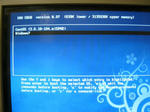
何かキーを押すとこんな画面に
矢印キー↑↓で起動したいOSを選択。
エンターキーで起動したいOSを決定。
CentOSを選んで起動します

起動完了。初回起動ではこんな感じの画面が写ります。
11.セキュリティ?(ファイアウォール)の設定
12.セキュリティ拡張Linux?(SELinux?)の設定
13.システムがクラッシュしたときにメモリのデータを安全なところに移動するソフトウェア?(Kdump?)の設定
14.後は適当に設定して完了
最初の記事で番号を分ける必要が無かった。
なぜなら、デフォルトの設定のままに進めてしまったから。
すぐにサーバとして利用するなら少し考えて設定する必要があるみたいですが、私はしばらくは普通に起動するだけなのでデフォルトの設定で良いと判断しました。
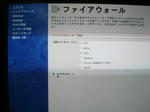
11.セキュリティ?(ファイアウォール)の設定
すぐにサーバとして利用する場合はここでは無効にしておくみたいです。
サーバの設定をする際にファイアウォールに引っかかって設定できないことがあったりします。
そのため、設定が終わって一番最後に有効にすることになります。
ですが、私はまだサーバとして使わないので有効のままにしておきました。

12.セキュリティ拡張Linux?(SELinux?)の設定
どうやら、この設定はとても難しいみたいです。
これもセキュリティシステムみたいで、個人のサーバにそこまでセキュリティをかける必要性は薄いとか・・・
ですが、困ったらそのときに無効にすれば良いのでこれまたデフォルトのままにしておきました。

13.システムがクラッシュしたときにメモリのデータを安全なところに移動するソフトウェア?(Kdump?)の設定
電源を引っこ抜く等の荒業(?)を行ったときにそのときのメモリの内容をハードディスク上に逃がします。
ですが、逃がす分だけメモリを確保しないといけなかったり、逃がした内容を一般人が理解するのは難しいので不要です。
デフォルトで有効になってないのでそのまま
14.後は適当に設定して完了

この画面まで適当に行きましょう(ぁ
日付と時刻:適当に設定
ユーザの作成:適当に作成(rootアカウントは普段は使いません。システムをぶっ壊す権限を与えられていないアカウントを作成します)
サウンドカード:音が出るかのチェック。出なくても問題ない。
追加のCD:後からインストールできるのでインストールしなくても大丈夫
終了をクリックすると再起動されます。初回起動の設定も完了。

改めて起動するとこんな画面になります。
アカウントとパスワードを入力すればログインできます。

ログイン後の画面。

端末はこの辺にあります。
画像右下みたいなのが起動します。
Windowsでいうところのコマンドプロンプト
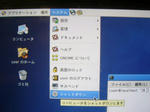
シャットダウンはここからできます。
サスペンドは事故の元※経験者は語る
端末に
poweroff
と入力してエンターキーを押すことでもシャットダウンが可能です。
というわけで、ひとまずはLinuxをインストールしてみた。
サーバとかにしてみて遊んでみたかったりするけど、かなり先の話になるかな・・・
勉強も足りないので、しばらくこのまま放置です。
ここまで読んだ人とか居ないと思うけどありがとうございました。
PR

